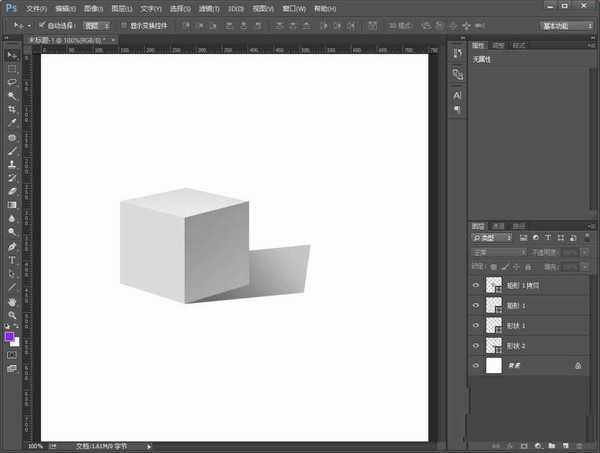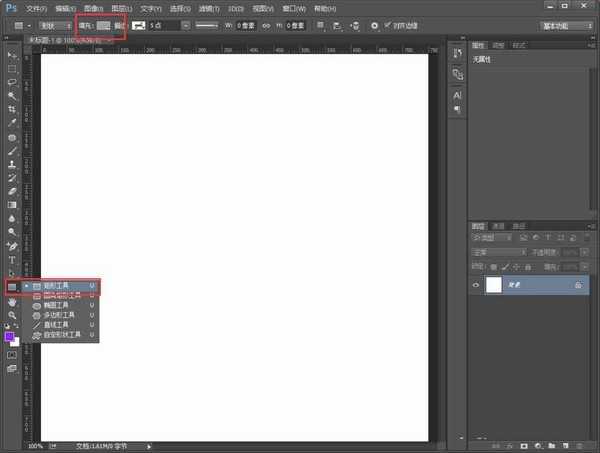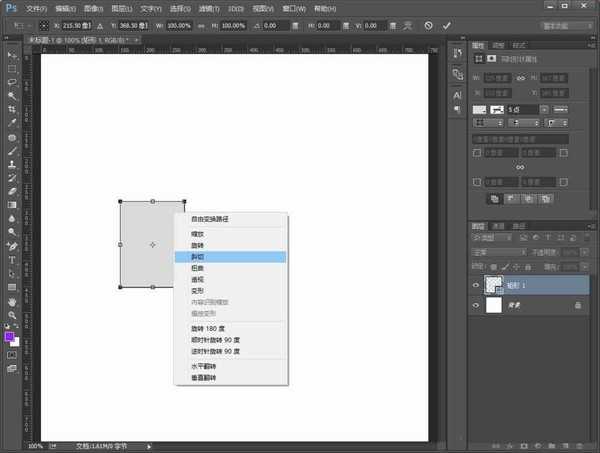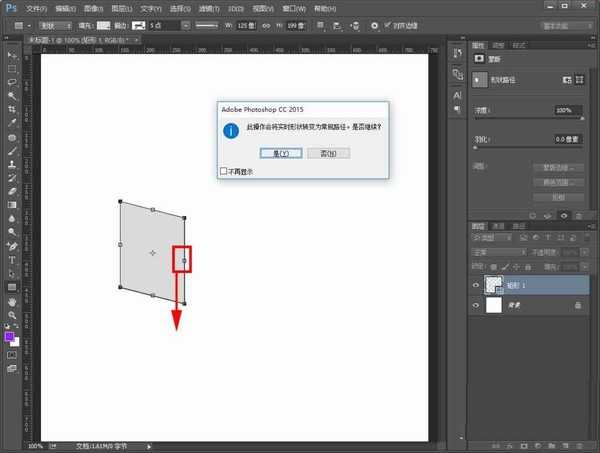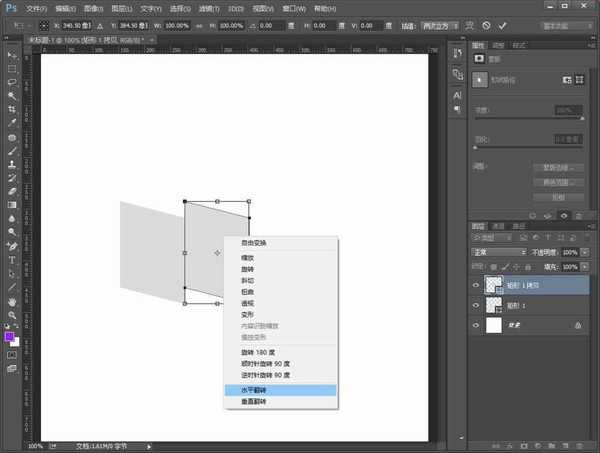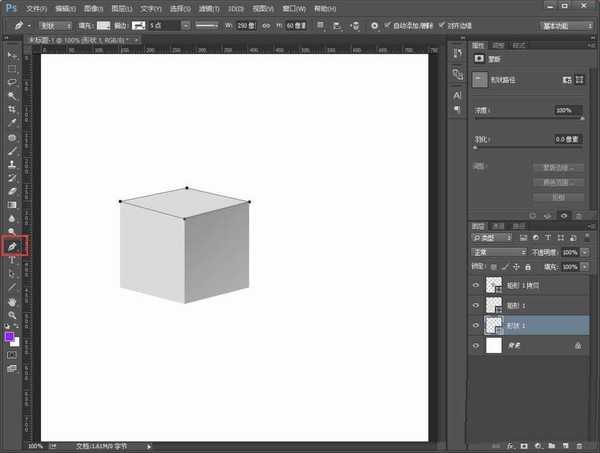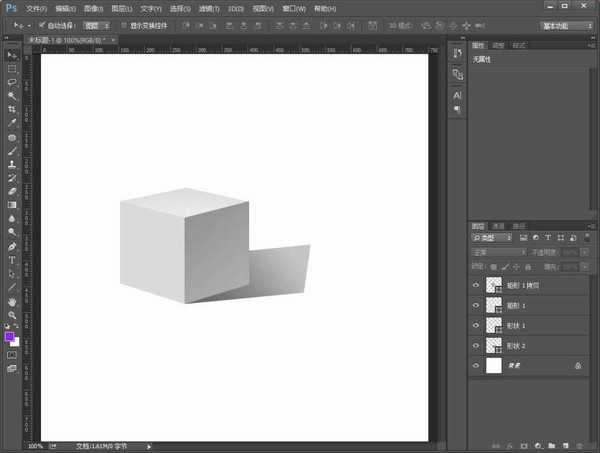幽灵资源网 Design By www.bzswh.com
ps中想要画一个正方体,该怎么绘制素描效果的正方体呢?下面我们就来看看详细的教程。
- 软件名称:
- Adobe Photoshop CC 2018 v19.0 简体中文正式版 32/64位
- 软件大小:
- 1.53GB
- 更新时间:
- 2019-10-24立即下载
1、启动PS2018,新建一个画布,在左侧选择【矩形工具】,在顶部属性栏中选择一个浅灰色。
2、在画布上画一个竖长的矩形,按CTRL+T调出调整工具,鼠标右键选择【斜切】。
3、选择中间的节点,往下移动,变成平行四边形,按回车键确认。会提示你要转成成常规路径,点击【是】。
4、按CTRL+J复制一个矩形,按CTRL+T调出调整工具,鼠标右键点击【水平翻转】,按回车键确认。
5、选择矩形工具 在顶部把颜色修改成深一些的灰色的渐变色。
6、再用钢笔工具设置为形状,绘制一个六面体的顶部。
7、在顶部填充颜色也设置为浅灰色的渐变。
8、最后绘制一个投影,这样一个完整的六面体就画好啦~
以上就是ps画正方体的教程,希望大家喜欢,请继续关注。
相关推荐:
PS怎么设计正方形的西瓜图标标志?
PS怎么画正方体? ps绘制立方体图形的教程
ps怎么画彩色的正方体? ps绘制立方体的教程
标签:
ps,素描,正方体
幽灵资源网 Design By www.bzswh.com
广告合作:本站广告合作请联系QQ:858582 申请时备注:广告合作(否则不回)
免责声明:本站文章均来自网站采集或用户投稿,网站不提供任何软件下载或自行开发的软件! 如有用户或公司发现本站内容信息存在侵权行为,请邮件告知! 858582#qq.com
免责声明:本站文章均来自网站采集或用户投稿,网站不提供任何软件下载或自行开发的软件! 如有用户或公司发现本站内容信息存在侵权行为,请邮件告知! 858582#qq.com
幽灵资源网 Design By www.bzswh.com
暂无评论...
稳了!魔兽国服回归的3条重磅消息!官宣时间再确认!
昨天有一位朋友在大神群里分享,自己亚服账号被封号之后居然弹出了国服的封号信息对话框。
这里面让他访问的是一个国服的战网网址,com.cn和后面的zh都非常明白地表明这就是国服战网。
而他在复制这个网址并且进行登录之后,确实是网易的网址,也就是我们熟悉的停服之后国服发布的暴雪游戏产品运营到期开放退款的说明。这是一件比较奇怪的事情,因为以前都没有出现这样的情况,现在突然提示跳转到国服战网的网址,是不是说明了简体中文客户端已经开始进行更新了呢?